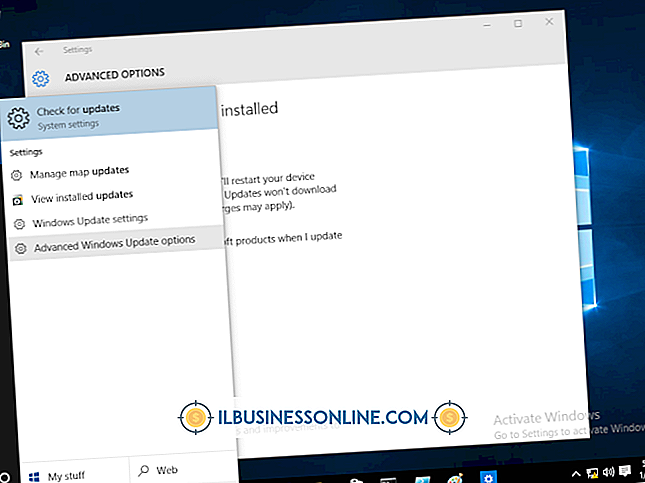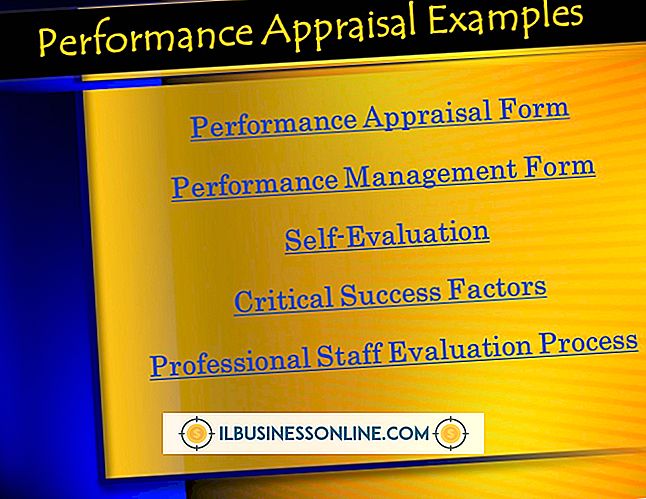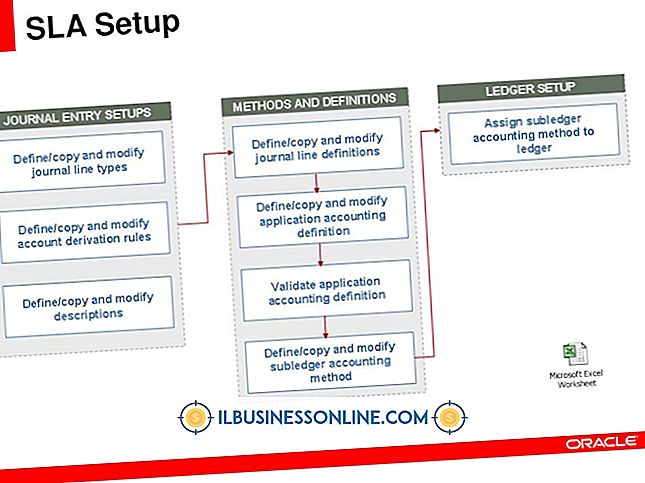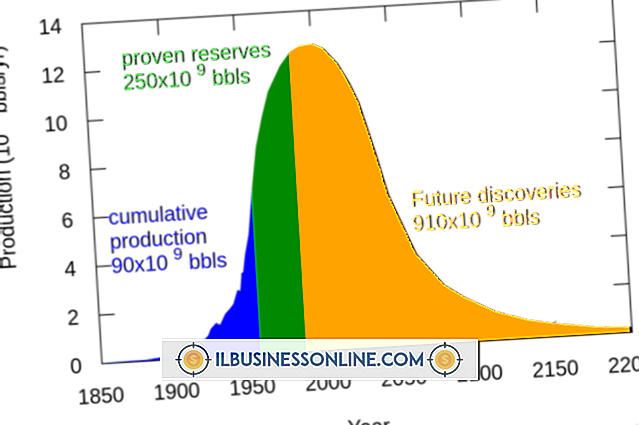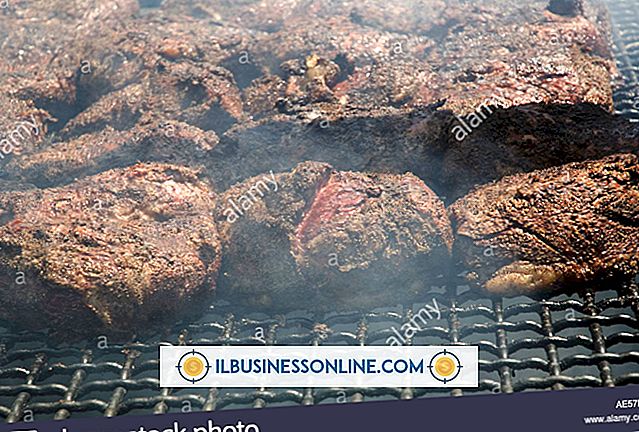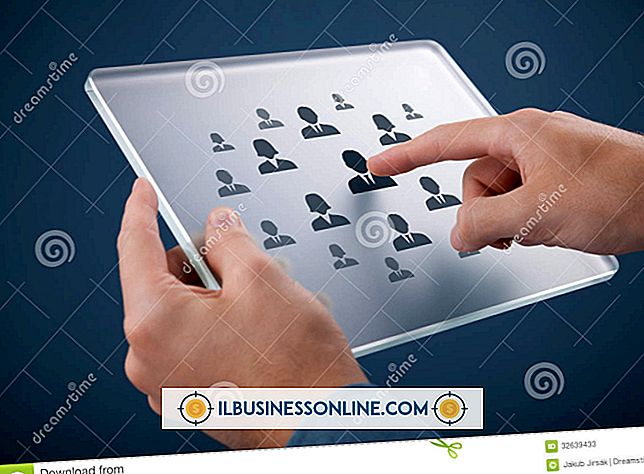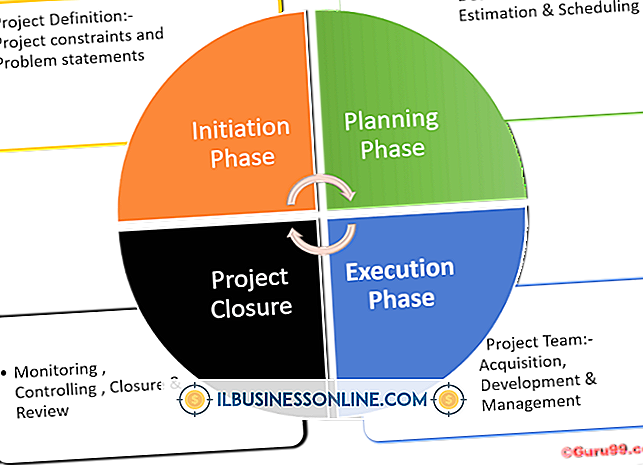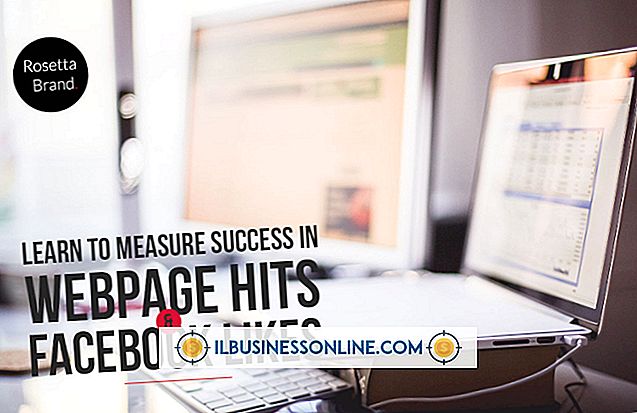Gzip een bestand op een Mac

Als u bestanden op uw Mac hebt die u wilt archiveren, kunt u deze comprimeren met het Gzip-compressieformaat. Met het comprimeren van bestanden kun je ze sneller verzenden als e-mailbijlagen, of je kunt ruimte vrijmaken op de harde schijf van je Mac. Macs hebben geen eigen hulpprogramma voor het comprimeren van bestanden met het Gzip-formaat, dus je moet een Gzip-hulpprogramma van derden gebruiken.
CleanArchiver
1.
Blader naar de Sopht Square-website op Sopht.jp/cleanarchiver. Download het hulpprogramma CleanArchiver en installeer het op uw Mac.
2.
Klik op "Toepassingen" in uw dock en klik vervolgens op "CleanArchiver" om de toepassing te starten. Het venster CleanArchiver verschijnt.
3.
Klik op het vervolgkeuzemenu 'Archieftype' en selecteer 'gzip'.
4.
Sleep het bestand dat u wilt gzippen naar het CleanArchiver-venster. CleanArchiver archiveert het bestand.
Gui Tar 1.2.4
1.
Blader naar de Edenwaith-website op Edenwaith.com/products/guitar. Download het Gui Tar 1.2.4 hulpprogramma en installeer het op je Mac.
2.
Klik op "Toepassingen" in uw dock en klik op "Gui Tar" om de toepassing te starten. Het Gui Tar-venster verschijnt.
3.
Klik op het tabblad "Compressor".
4.
Klik op het vervolgkeuzemenu 'Compressietype' en selecteer 'gz'.
5.
Sleep een bestand dat u vanuit een map op uw Mac wilt gzippen naar het venster "Gui Tar". Klik op de knop "Comprimeren" om het bestand te gzippen.
Tarpit
1.
Blader naar de Entropy4-website. Download het TarPit-hulpprogramma en installeer het op uw Mac.
2.
Klik op "Toepassingen" op uw dock en klik vervolgens op "TarPit" om de toepassing te starten. Het TarPit-venster verschijnt.
3.
Klik op het vervolgkeuzemenu 'Compressie' en selecteer 'GZip'.
4.
Sleep het bestand dat u wilt archiveren uit een map op uw Mac naar het linkerdeel van het TarPit-venster. TarPit gzips automatisch het bestand.